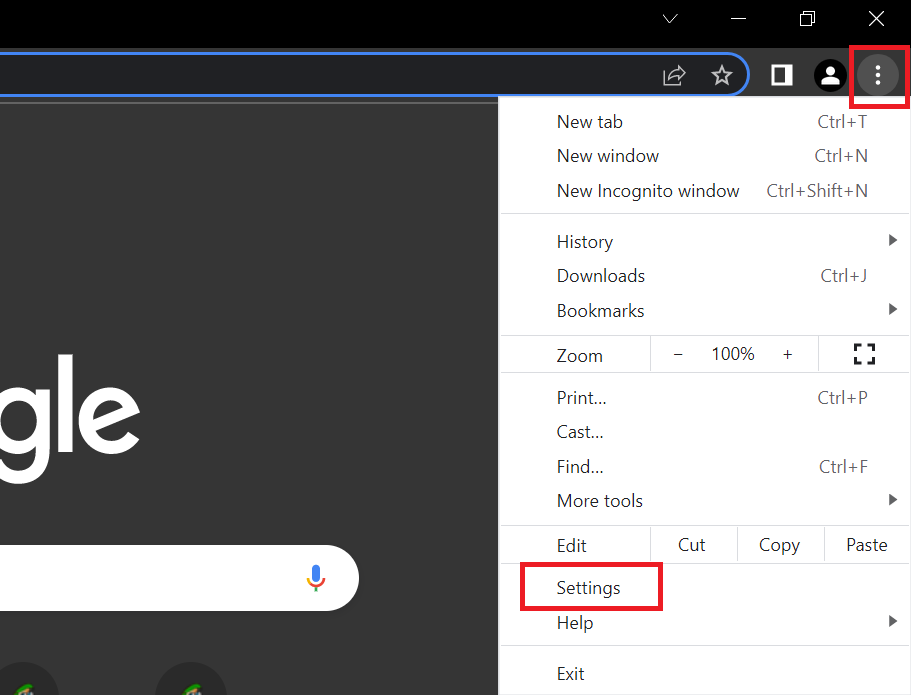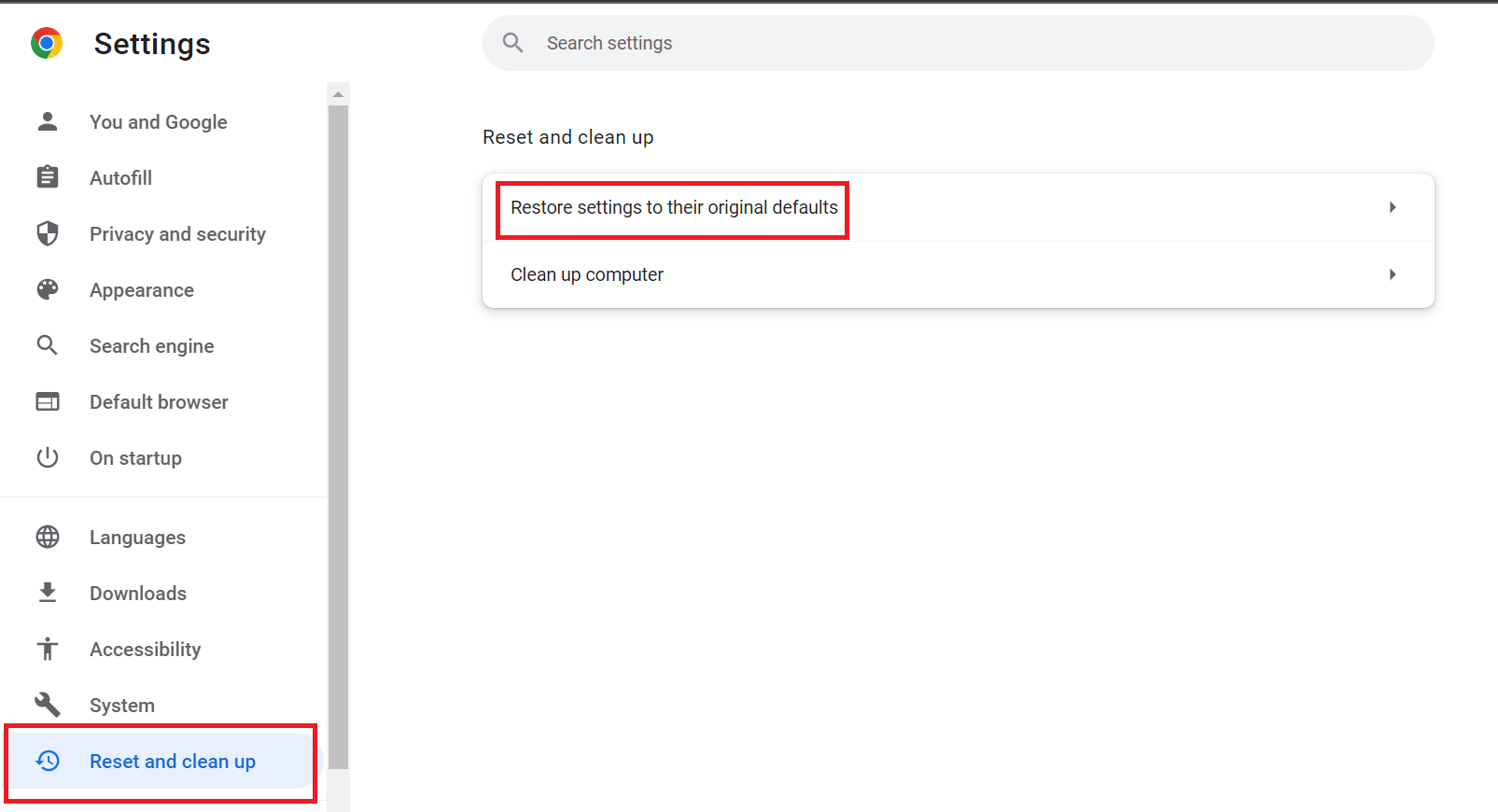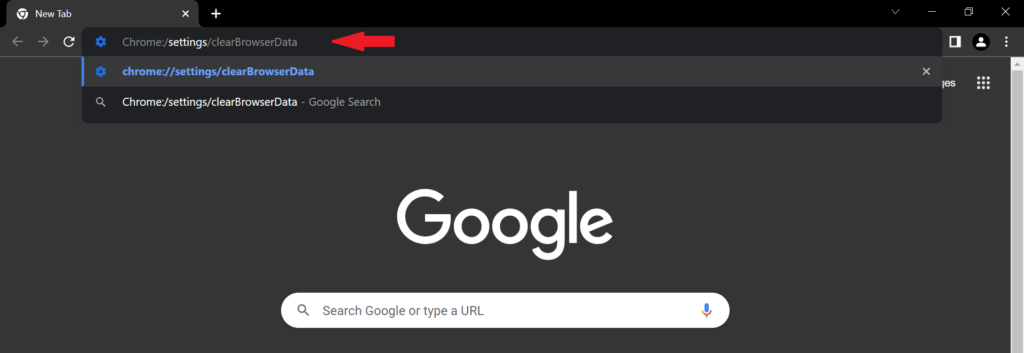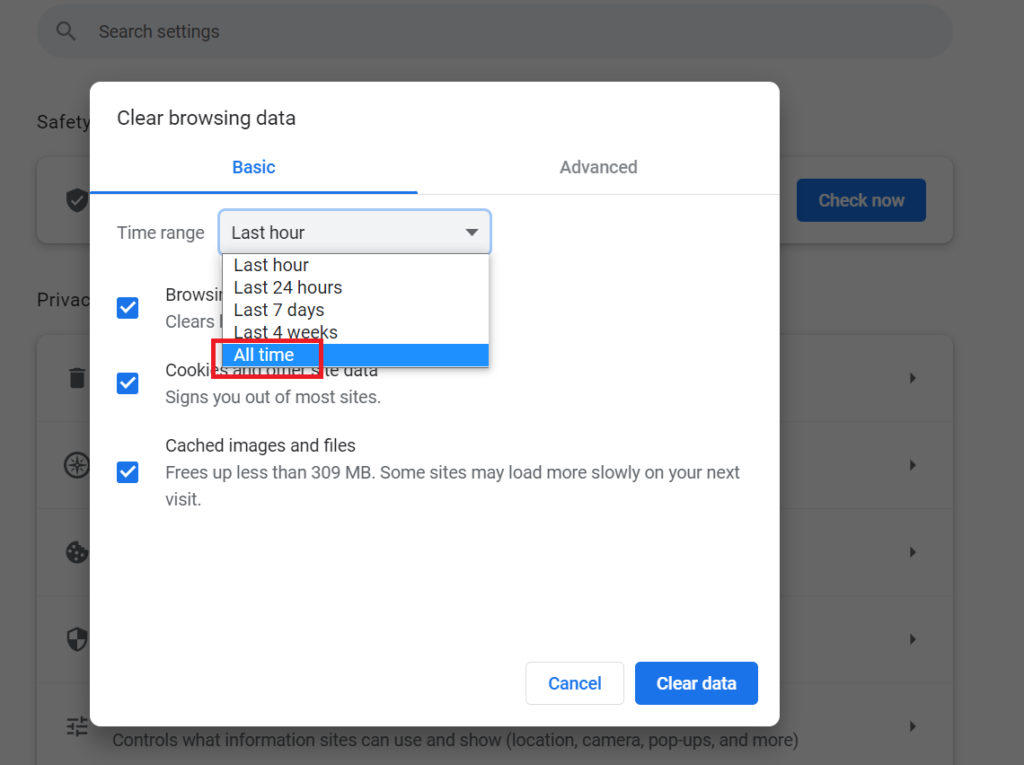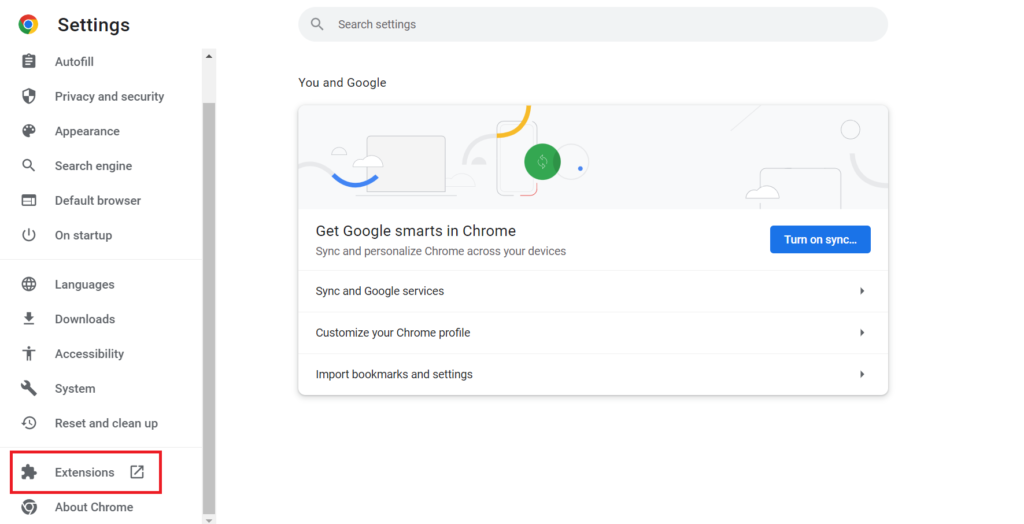Как исправить «Chrome-error://chromewebdata/» в Google Chrome?
Google Chrome на сегодняшний день остается очень популярным веб-браузером, несмотря на периодически возникающие ошибки и сбои. Хотя Google вложил значительные ресурсы в разработку и усовершенствование своего браузера, проблемы все же могут возникать. В этой статье рассматривается сообщение об ошибке «Chrome-error://chromewebdata/» — его возможные причины возникновения и предлагаются возможные решения для решения проблемы.
Что такое Chrome-ошибка://chromewebdata/?
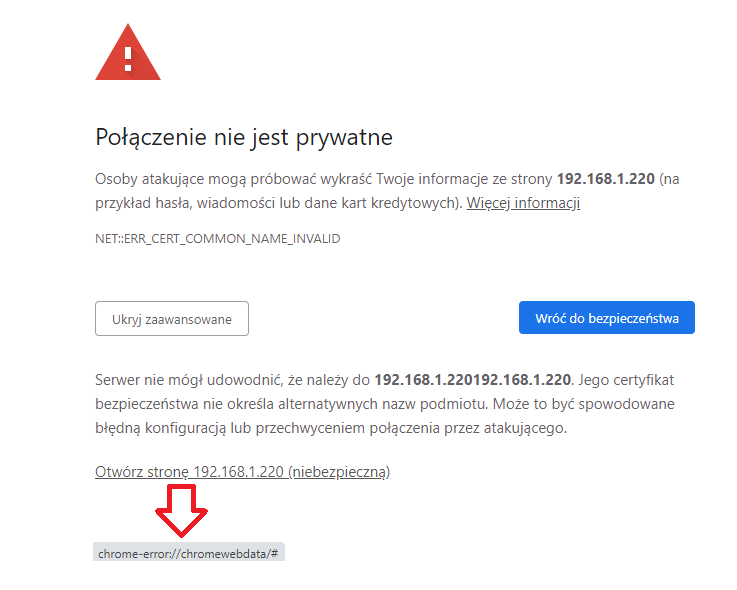 Chrome-ошибка://chromewebdata/ сообщение об ошибке | Храброе сообщество
Chrome-ошибка://chromewebdata/ сообщение об ошибке | Храброе сообщество
Программы для Windows, мобильные приложения, игры - ВСЁ БЕСПЛАТНО, в нашем закрытом телеграмм канале - Подписывайтесь:)
Когда Chrome не может запустить запрошенный URL-адрес, он отображает сообщение chrome-error:/chromewebdata. Вы должны знать, что приложение, которое вы пытаетесь запустить, вероятно, несовместимо с вашим сервером Chrome. Также возможно, что ваш веб-сервер не работает или вы ввели неверный URL-адрес или номер порта.
Дополнительные формы этой проблемы, которые обычно возникают, следующие:
- Сервер вернул код ошибки 500, так как не смог загрузить требуемый ресурс chrome-error/chromewebdata/.
- Сервер дал статус 405, когда ему не удалось загрузить необходимый ресурс.
- хром-ошибка /chromewebdata/ 7146
- хром-ошибка /chromewebdata/ 7053
- хром-ошибка /chromewebdata/ 6772
- хром-ошибка /chromewebdata/ 5551
Что вызывает эту ошибку?
 Поиск причин chrome-error-chromewebdata/ | Классные истории
Поиск причин chrome-error-chromewebdata/ | Классные истории
Прежде чем мы перейдем к возможным решениям и методам исправления этой ошибки, мы должны узнать, что ее вызывает. Это поможет вам определить основную причину ошибки в вашем случае. Несовместимое программное обеспечение или веб-сайт обычно является основной причиной этой проблемы.
Внутренние ошибки в Chrome, проблемы с профилями пользователей и расширения, которые не работают друг с другом, могут привести к сообщению об ошибке «Chrome-error:/chromewebdata/». Проблема «Chrome-error:/chromewebdata/» может иметь несколько разных корней.
1. Поврежденный или устаревший профиль пользователя
Все настройки, данные и надстройки Chrome пользователя хранятся в его профиле. Браузер может работать со сбоями, если профиль пользователя поврежден или больше не обновляется. В результате может появиться ошибка «Chrome-error:/chromewebdata/».
2. Конфликты с расширениями или надстройками браузера
Можно улучшить функциональность Chrome с помощью расширений и надстроек, но это может привести к несовместимости и другим проблемам. Сообщение «Chrome-error:/chromewebdata/» появляется, если расширение не совпадает с другим.
3. Проблемы с браузером Chrome
Это может быть связано с ошибкой в Google Chrome. Это может быть связано с проблемами, связанными с браузером. тайник, печеньеили другие сохраненные данные.
4. Вредоносное ПО или вирусы
Ошибка «Chrome-error:/chromewebdata/» является одним из симптомов более широкой проблемы, когда вредоносные программы или вирусы несут ответственность за сбои в работе браузера Chrome.
5. Проблемы с кодом сайта
Если сообщение об ошибке появляется только на одном веб-сайте, это может быть связано с проблемами программирования сайта. Это может потребовать вмешательства владельца сайта.
Обратите внимание, что могут быть дополнительные причины ошибки «Chrome-error:/chromewebdata/» и что без дополнительной информации определить фактическую причину может быть невозможно. В этой ошибке, скорее всего, виноват браузер Chrome, его настройки или данные.
Возможные решения для исправления этой ошибки
Поскольку эту ошибку вызывают несколько причин, вы можете попробовать несколько решений и способов ее устранения.
Сбросить настройки Chrome
Первое, что вы должны сделать, если у вас возникла проблема «Chrome-error:/chromewebdata/» в Google Chrome, — это сбросить браузер до заводских настроек по умолчанию. Когда пользовательские данные повреждаются, это часто является решением. Вот как это сделать:
- Запустите веб-браузер Google Chrome. Войдите в меню браузера, щелкнув три точки (…) в правом верхнем углу.
- Нажмите «Настройки», чтобы настроить параметры.

- Перейдите в нижнюю часть страницы и нажмите «Сбросить и очистить». Нажмите на опцию «Восстановить исходные настройки по умолчанию».

- Подсказка попросит вас подтвердить свой выбор. Выберите «Сбросить настройки» для подтверждения.
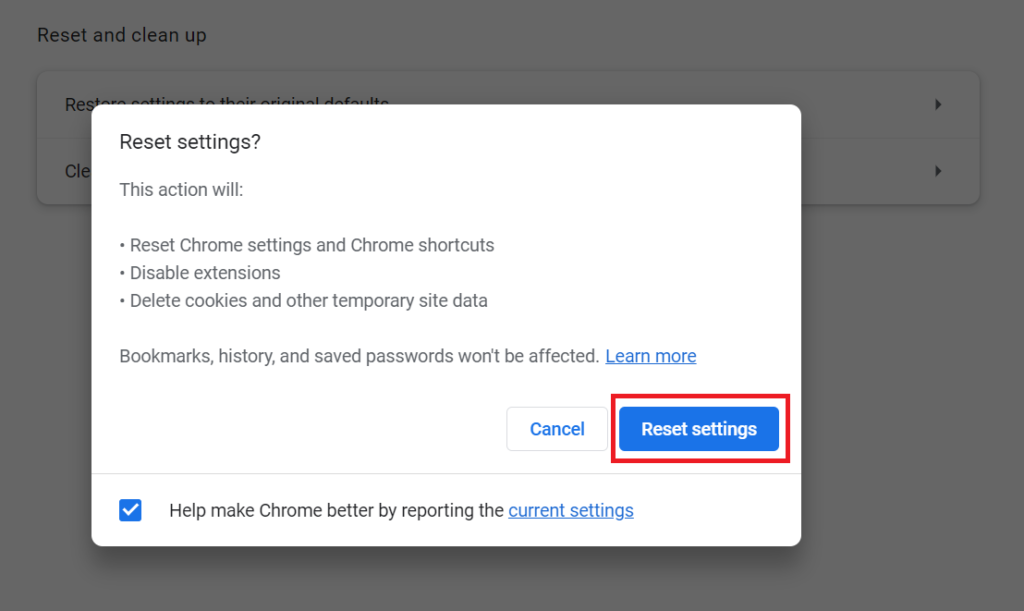 Нажмите Сбросить настройки
Нажмите Сбросить настройки
Подождите, пока браузер сбросит свои настройки. Теперь перезапустите браузер и посмотрите, возникает ли ошибка.
Очистите данные и кеш вашего браузера
Эта проблема также может быть вызвана поврежденными файлами в вашем кеше или в другом месте. Вы должны очистить данные своего браузера и попробовать использовать его снова.
- Доступ к Chrome:/settings/clearBrowserData можно получить, введя адрес в адресную строку браузера и нажав Enter. На экране появится подсказка с кучей вариантов того, какие данные вы хотите очистить.

- Убедитесь, что временной диапазон установлен на «Все время» как для кэша, так и для файлов cookie.

- Чтобы полностью удалить всю информацию, нажмите кнопку «Очистить сейчас». Это удалит все данные браузера, включая файлы cookie, кеш и дополнительные данные сайта.
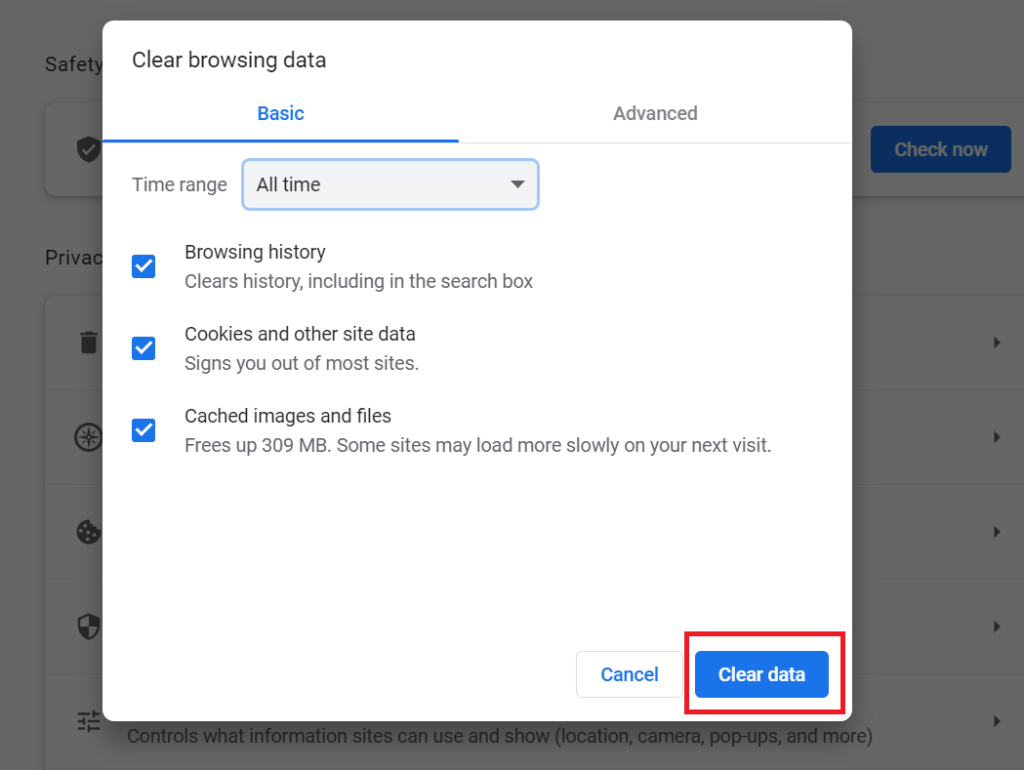 Нажмите Очистить данные
Нажмите Очистить данные
Убедитесь, что ваш сервер работает
Вы можете использовать различные инструменты для обеспечения максимальной производительности сервера, если он размещен напрямую и у вас есть прямой доступ к нему. Во-первых, посмотрите, есть ли у вас проблемы со входом на сервер. Мониторинг сервера программное обеспечение, как Мониторинг сематекста предоставляет информацию о состоянии и эффективности сервера после входа в систему.
Точная диагностика и быстрое решение проблемы chrome-error:/chromewebdata/ должны быть в пределах вашей досягаемости с помощью правильных инструментов диагностики и ремонта.
Отключить расширения Chrome
Расширения для Google Chrome — это небольшие программы, которые могут расширить возможности браузера. Однако бывают ситуации, когда сами расширения вызывают проблемы, в результате чего появляется сообщение «Chrome-error:/chromewebdata/». Чтобы исправить эту ошибку, вы можете попробовать отключить недавно установленное расширение или все сразу. Вот как отключить надстройки в Chrome:
- Запустите веб-браузер Google Chrome и войдите в меню браузера, щелкнув три точки в правом верхнем углу.
- Сначала откройте настройки, нажав «Настройки» в раскрывающемся меню, а затем выберите «Расширения» в появившемся подменю.

- Чтобы выключить расширение, нажмите соответствующий переключатель.
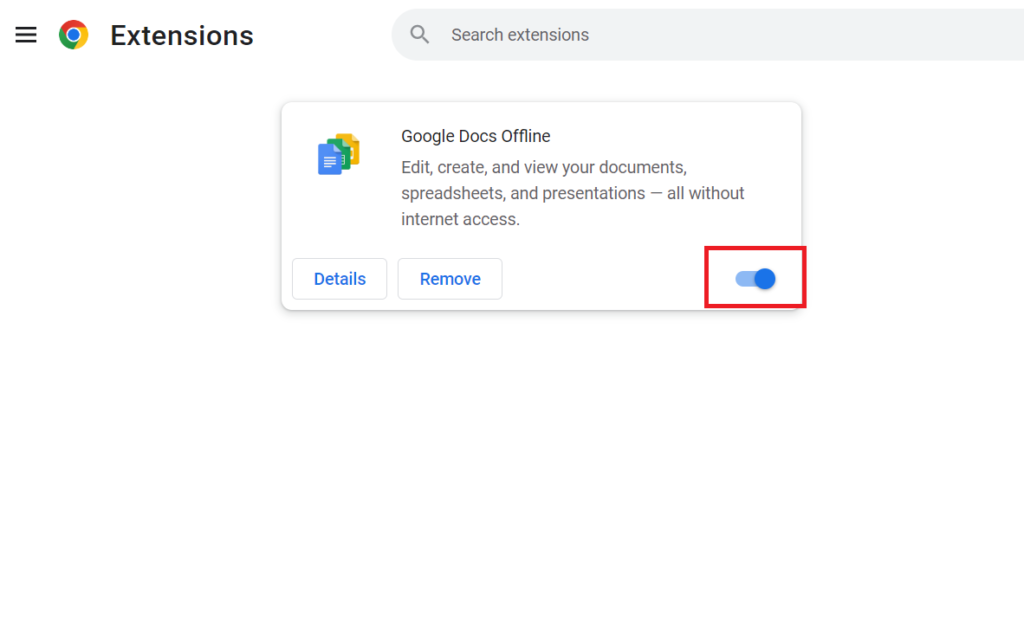 Нажмите на переключатель, чтобы отключить расширение
Нажмите на переключатель, чтобы отключить расширение
Повторите этот процесс для всех расширений одно за другим и посмотрите, какое из них отвечает за ошибку.
Рассмотрите возможность устранения неполадок в коде
Чтобы убедиться, что ваше размещенное приложение Chrome совместимо, попробуйте включить в свой код приведенный ниже фрагмент кода, чтобы проверить значение chrome.app.isinstalled:
if (window.chrome && chrome.app && chrome.app.runtime) { // Успешно работает в контексте приложения Chrome } else { // Приложение либо не основано на Chrome, либо не является окном приложения }
На основе полученных результатов вы можете либо перейти на размещенное приложение Chrome, либо исправить проблемы в собственном приложении, чтобы обеспечить его совместимость.
Окончательный вердикт
Несмотря на то, что Google Chrome является браузером, который все используют чаще всего, он не лишен проблем. Можно с уверенностью сказать, что проблема с профилем Google Chrome была самой неприятной для пользователей. Если вы последуете изменениям, которые были предоставлены выше, вы сможете довольно скоро избавиться от этой ошибки chrome-error:/chromewebdata.
Программы для Windows, мобильные приложения, игры - ВСЁ БЕСПЛАТНО, в нашем закрытом телеграмм канале - Подписывайтесь:)